Как оплатить Netflix
- индекс
- Типы подписки
- Netflix оплаты
- Кредитная карта, PayPal и подарочная карта Netflix
- Google Play и iTunes Store
- Телефонная подписка
- Как изменить способ оплаты для Netflix
- Отключить подписку Netflix
Вы так много слышали о Netflix, и теперь вам нужна дополнительная информация, потому что она кажется очень интересным сервисом? Я не могу винить тебя. Сегодня Netflix - одна из лучших альтернатив, на которую могут положиться все поклонники фильмов и сериалов. Это услуга, действительно предназначенная для всех, потому что очень легко создать подписку и потому, что она может использоваться широким спектром различных устройств (даже одновременно).
Как скажешь? Я щекотал ваше любопытство, и теперь вы не можете дождаться, чтобы узнать подробно, как это работает и как оплатить Netflix ? Вам посчастливилось прийти в нужное место в нужное время! Фактически в следующих строках мы рассмотрим Netflix, его работу и различные типы доступных подписок. Затем мы подробно обсудим, как обрабатывать платежи, необходимые для использования сервиса.
Вы говорите мне, что вы напуганы, потому что вы не очень хорошо разбираетесь в компьютерах и несколько раз использовали свою кредитную карту в Интернете? Не беспокойтесь, потому что, как я упоминал ранее, Netflix - это услуга, которая действительно доступна для всех и предназначена для того, чтобы ее было легко использовать даже тем, кто не пережевывает технологии или онлайн-платежи. Теперь, когда вы наконец-то спокойны и уверены, что хотите продолжить, почувствуйте себя комфортно и читайте следующее. Я уверен, что благодаря моему совету вы сможете понять, как просто оплатить Netflix, и, если хотите, подписаться в кратчайшие сроки. Я просто хочу пожелать вам счастливого чтения!
индекс
Что такое Netflix и как он работает

Я уверен, что вы уже знаете, что такое Netflix , но, как вы знаете, когда вы имеете дело с платными услугами, всегда лучше углубиться в вещи и точно понять, на что вы собираетесь подписаться.
Netflix - это полностью легальный онлайн-сервис , доступный в настоящее время в большинстве стран мира. С его помощью вы можете смотреть фильмы, сериалы, документальные фильмы, шоу и многое другое. В его каталоге, а также в содержании, уже существовавшем до его создания (отличные фильмы, успешные сериалы и многое другое), также можно найти оригинальные серии, фильмы и документальные фильмы, созданные самим Netflix. Это означает, что Netflix является не только потоковым сервисом, но и продюсером!
Каталог Netflix очень часто пополняется новым и интересным контентом. Особенность этой услуги в том, что она доступна на большинстве устройств, подключенных к Интернету. Просто чтобы дать вам несколько примеров, есть версии Netflix для компьютеров и Smart TV но и приложения для смартфонов, планшетов, TV Box и приставки, как PS4 или Xbox One . Наконец, вы можете воспроизводить контент, предлагаемый Netflix, даже используя простой браузер . Для некоторого содержимого Netflix также позволяет загружать на устройство для просмотра в автономном режиме (только если вы используете приложения для Android, iOS и Windows 10).
Netflix - это сервис, на который вы можете подписаться и который вы можете использовать очень простым способом. Чтобы использовать его, у вас должно быть подключение к Интернету, которое позволяет вам по крайней мере наслаждаться фильмами, видео и даже шоу в низком разрешении.
После создания подписки вам просто нужно открыть браузер или установить приложение, предназначенное для устройства, которое вы решите использовать, войти в систему со своими учетными данными и просто начать пользоваться всем, что доступно на платформе. Нет ограничения по времени или отображению, но в зависимости от типа подписки, на которую подписана, Netflix устанавливает ограничения на количество одновременно подключенных устройств и определение содержимого (мы обсудим это подробно в следующем параграфе).
Как скажешь? У вас все еще есть вопросы о том, как работает Netflix? Я предлагаю вам посетить мой подробный путеводитель по как работает Netflix чтобы узнать больше.
Типы подписки
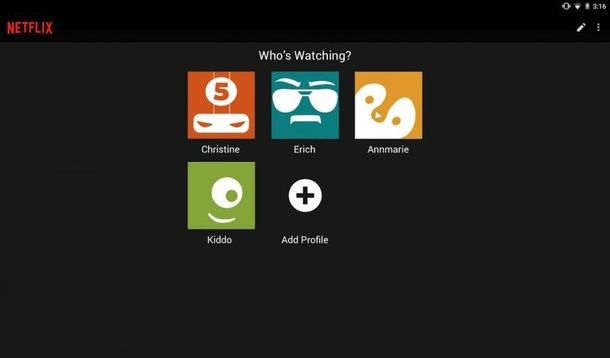
Теперь, когда у вас есть четкое представление о том, как работает Netflix, я уверен, что вам интересно, какие типы подписок доступны. Также на этот раз я готов удовлетворить ваше любопытство и дать вам ответ, который вы ищете. Netflix предлагает разные тарифные планы, подходящие для разных сценариев и различающиеся по цене , количеству подключенных устройств и определению содержания . Чтобы быть точным, есть три плана для подписки Netflix (без бесплатной пробной версии), и я объясню их вам быстро ниже.
- База - это план, который стоит дешевле. С его помощью вы можете просматривать содержимое Netflix только на одном устройстве одновременно со стандартным разрешением ( SD ). Базовый план также позволяет загружать содержимое на смартфон или планшет для последующего просмотра даже без подключения к Интернету. Этот тип подписки стоит 7,99 евро в месяц.
- Стандарт - это «промежуточный» уровень. С его помощью вы можете смотреть контент Netflix одновременно на двух устройствах , как стандартной, так и высокой четкости (HD). Стандартный план позволяет загружать контент на смартфон или планшет, а затем просматривать его даже без подключения к Интернету. Этот тип подписки стоит 10,99 евро в месяц.
- Премиум - это самый дорогой тип подписки, который предлагает лучшее. С планом Premium вы можете смотреть контент стандартной, высокой и сверхвысокой четкости . Но имейте в виду, что UHD доступен не для всего контента Netflix. Этот план позволяет просматривать контент на четырех устройствах одновременно и, как и предыдущие два, позволяет загружать и просматривать их позже даже без подключения к Интернету. Премиум подписка стоит 13,99 евро в месяц.
Для каждой учетной записи можно создать до 5 различных профилей , каждый из которых будет иметь свои предпочтения, свою историю и свои личные предложения. Например, вы можете создать профиль Netflix, предназначенный для детей и один для партнера, всегда используя одну и ту же учетную запись.
Как видите, на самом деле каждый найдет что-то для себя, и вам остается только выбрать. Если я могу дать вам несколько советов, рассмотрите тип устройства, которое вы используете для просмотра контента, и рассмотрите людей в вашей семье или дома, которые будут использовать Netflix одновременно. Просто для примера, не имеет смысла подписываться на премиум-подписку, если у вас только две версии и у вас нет устройств, которые могут воспроизводить UHD.
Netflix оплаты
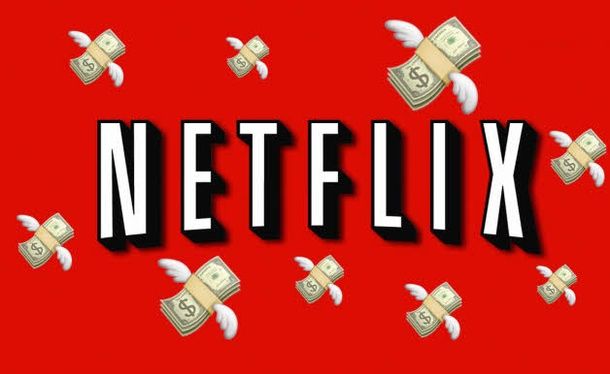
Вы добрались до сути, выбрали ли вы тип подписки, наиболее подходящий для вас, и теперь надеетесь узнать, как заплатить Netflix, чтобы завершить его? Подготовьте свою кредитную карту или счет PayPal и будьте удобны, потому что я собираюсь объяснить все подробно. Следуя моим советам, вы сможете подписаться через несколько минут!
Прежде чем продолжить, позвольте мне рассказать вам, как продлить услугу. Прежде всего, знайте, что вы можете деактивировать и активировать свою подписку Netflix в любое время. Например, если вы подписываетесь в октябре, но выходите на работу в декабре и не работаете в течение трех месяцев, вы можете отключить свою подписку за несколько секунд и прекратить вносить ежемесячную плату, не теряя при этом свои предпочтения и историю. зрение (они будут сохранены в течение десяти месяцев). Когда вы вернетесь в марте, вам потребуется всего один клик, чтобы снова активировать его.
Ниже я объясняю, как оплатить Netflix, используя все поддерживаемые способы оплаты и устройства. Все, что вам нужно сделать, это выбрать решения, которые лучше всего соответствуют вашим потребностям, и применить на практике инструкции, которые я собираюсь вам дать.
Кредитная карта, PayPal и подарочная карта Netflix
Netflix поддерживает следующие основные способы оплаты: кредитная или дебетовая карта , счет PayPal и подарочная карта Netflix . Поддерживаются кредитные и дебетовые карты всех каналов Visa, MasterCard, American Express и PostePay. Также поддерживаются карты предоплаты Visa, MasterCard и American Express, такие как Postepay , PayPal и ОБМАН , Из учетных записей PayPal, которые я обильно говорил с вами в моем учебнике по как зарегистрироваться в PayPal в то время как подарочные карты Netflix можно купить номиналом 15 , 25 или 50 евро в основных магазинах электроники.
Чтобы зарегистрироваться на Netflix, используя один из способов оплаты, указанных выше, подключитесь к официальному сайту сервиса или скачайте приложение Netflix для Android , IOS и Windows 10 и следуйте процедуре, которая показана вам на экране вашего устройства.
Чтобы подписаться на Netflix с ПК, подключенного к главная страница услуги и нажмите на красную кнопку Попробуйте сейчас, что вы найдете ниже. Теперь нажмите кнопку « Просмотреть планы» и выберите подписку между « Основной» , « Стандартной» или « Премиум» . Затем прокрутите страницу вниз и нажмите кнопку « Продолжить» . На новой странице вас попросят зарегистрироваться: затем нажмите кнопку « Продолжить» , чтобы приступить к созданию учетной записи, и введите в соответствующие текстовые поля действительный адрес электронной почты и пароль для доступа к Netflix.
Если вы не хотите получать предложения Netflix по электронной почте, нажмите на белое поле, где написано « Нет», не отправляйте мне электронные письма со специальными предложениями Netflix . Затем снова нажмите кнопку « Продолжить» и выберите один из поддерживаемых способов оплаты.
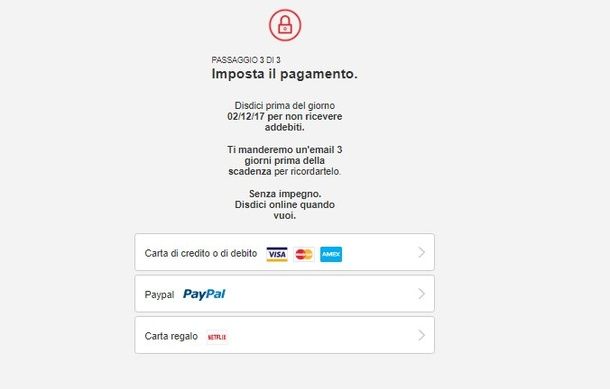
Если вы хотите оплатить с помощью кредитной или дебетовой карты, нажмите на поле Кредитная или дебетовая карта . Если вы предпочитаете оплатить счет Paypal, нажмите на поле Paypal . Наконец, если у вас есть подарочная карта Netflix, нажмите на коробку с подарочной картой .
Затем заполните запрашиваемую информацию о выбранном способе оплаты (например, номер кредитной карты, данные доступа PayPal или код подарочной карты Netflix), нажмите красную кнопку внизу, следуйте очень простым инструкциям на экране, чтобы завершить все и в самое короткое время вы, наконец, станете подписчиком Netflix!
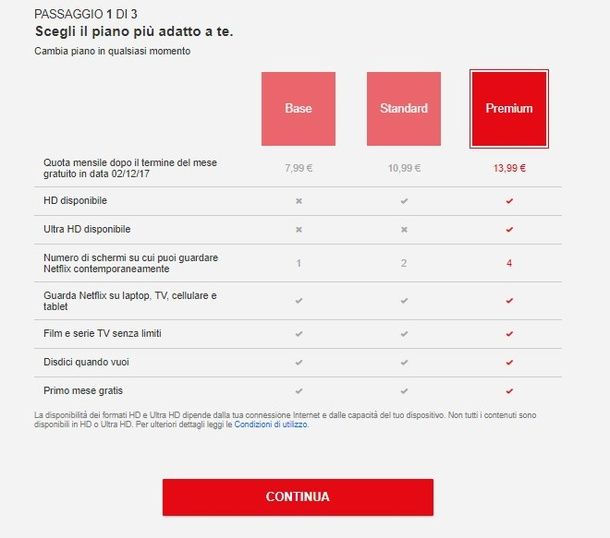
Если вы предпочитаете подписаться на Netflix с помощью смартфона или планшета, загрузите официальное приложение службы на свое устройство, запустите последнее и нажмите кнопку Попробуйте сейчас . Затем нажмите кнопку « Продолжить» , введите адрес электронной почты и пароль для регистрации, выберите активацию базового , стандартного или премиум-плана и следуйте инструкциям на экране, чтобы выбрать один из поддерживаемых способов оплаты, и выполните процедуру создания своего счет.
Процесс регистрации очень похож на тот, который я только что показал вам на рабочем столе, поэтому бесполезно терять слишком много объяснений. Следуйте инструкциям на экране, и у вас не возникнет проблем с активацией Netflix.
Google Play и iTunes Store
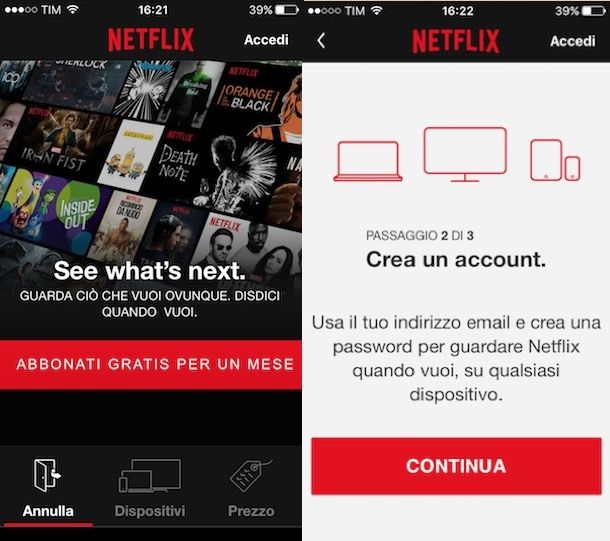
Как я только что объяснил вам, Netflix также предлагает приложения для Android (смартфон и планшет) е IOS (iPhone, iPad и Apple TV). Если вы решите подписаться на одно из этих приложений, вы можете оплатить Netflix также через биллинг через Google Play (для Android) и iTunes (для iOS).
После того, как вы загрузили приложение из магазина вашего устройства и завершили установку, запустите его из списка доступных приложений. Нажмите кнопку « Попробовать сейчас» , а затем « Продолжить» . Введите, где требуется, свой адрес электронной почты и пароль для входа в систему и снова нажмите кнопку « Продолжить» , выберите предпочитаемый тарифный план и на следующей панели выберите оплату в Google Play (если вы используете Android) или iTunes Store (если Вы находитесь на iPhone, iPad или Apple TV) в качестве способа оплаты. Следуйте простым инструкциям на экране, чтобы завершить платеж. Легко, правда?
Если вам нужна более подробная информация о биллинге Netflix через официальные магазины Android и iOS, обратитесь к официальным страницам поддержки Netflix, посвященным биллингу через Google Play и iTunes Store ,
Телефонная подписка

В дополнение к «классическим» способам оплаты, о которых я уже говорил, вам нужно знать, что некоторые итальянские операторы в прошлом подписывали соглашения с Netflix, чтобы включить подписку в свои тарифы на Интернет.
- В настоящее время Tre - 3 Italia имеет прямое соглашение с Netflix через предложения 3 Cube . Если вы решите активировать один, вы можете легко оплатить Netflix через счет три. Найти больше информации в страница, посвященная предложению ,
- TIM - вы можете оплатить Netflix с помощью TIM, активировав его вид на декодере TIMvision, который можно запросить за 2,99 евро / 4 недели. на 48 продлений с предложением ADSL или Fiber. Если вы уже являетесь клиентом TIM, вы можете связаться со службой поддержки, чтобы отправить вам декодер и добавить его в свое предложение. Найти больше информации на сайте, посвященном Тим Нетфликс в то время как здесь ниже я отмечаю некоторые из лучших предложений, которые в настоящее время позволяют иметь Netflix в подписке TIM.
- Vodafone - Vodafone также предлагает возможность оплаты Netflix через телефонную и интернет-подписку (как стационарную, так и мобильную). Для получения дополнительной информации посетите Веб-сайт Vodafone , в то время как, чтобы узнать о предложениях, которые в настоящее время позволяют вам оплачивать Netflix с помощью счета Vodafone, взгляните на информационные поля ниже.
Если вы хотите получить более подробную информацию о методах выставления счетов Netflix через предложения телефонных операторов, обратитесь к страницам официальной поддержки Netflix, посвященной выставлению счетов. ТИМ , Vodafone и Ветер Тре ,
Как изменить способ оплаты для Netflix
Вы хотите изменить способ оплаты, который вы установили для Netflix, и / или тип подписки, на который вы подписались? Нет ничего проще. Подключиться к Netflix , войдите в свою учетную запись, поместите курсор мыши на свой аватар в правом верхнем углу и выберите пункт « Учетная запись» в появившемся меню.
На открывшейся странице, если вы хотите изменить способ оплаты для использования с Netflix, щелкните элемент Обновить данные платежа , затем перейдите в раздел Изменить способ оплаты и выберите один из доступных способов оплаты: кредитная или дебетовая карта , PayPal. или подарочная карта . Если вы хотите изменить план своей подписки, вернитесь в меню « Учетная запись» и нажмите на запись « Изменить план» .
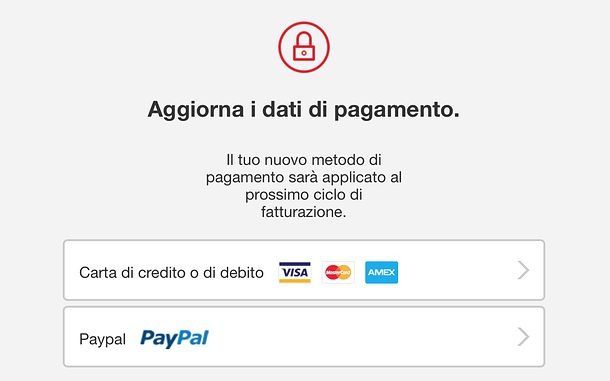
Вы предпочитаете действовать как смартфон или планшет? Затем запустите официальное приложение Netflix, нажмите и удерживайте кнопку located , расположенную в левом верхнем углу, и выберите пункт « Учетная запись» в меню, которое отображается сбоку.
На открывшейся веб-странице, если вы хотите изменить метод оплаты Netflix, вы нажимаете на элемент Обновить данные оплаты , выберите опцию Изменить метод оплаты на открывшемся экране и выберите, платить ли с помощью кредитной или дебетовой карты , PayPal. или выкуп подарочной карты .
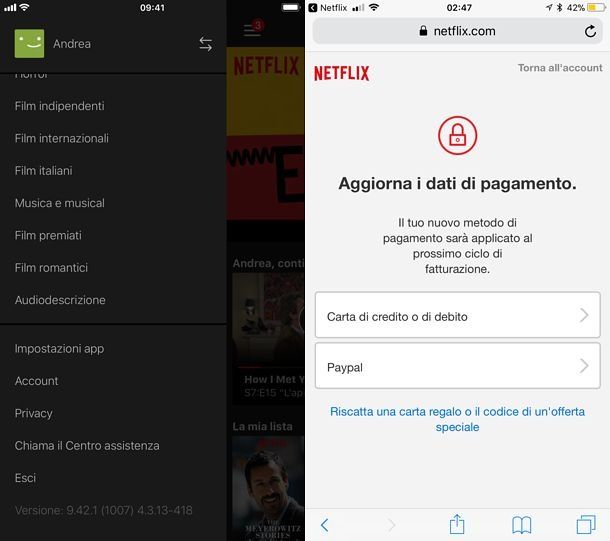
Если, с другой стороны, вы хотите изменить свой план подписки Netflix, вернитесь в меню « Учетная запись» официального приложения-службы, выберите опцию « Изменить план» на открывшейся веб-странице и выберите план, который вы предпочитаете, из доступных.
Отключить подписку Netflix
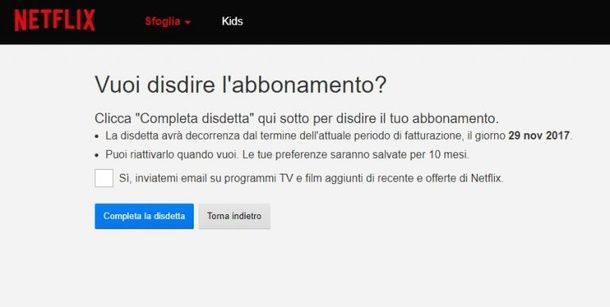
Если вы пришли, чтобы прочитать эту часть моего руководства, это потому, что Netflix не удовлетворил вас или не является продуктом для вас, поэтому вы хотели бы деактивировать подписку и больше не оплачивать услугу. Ну, ничего проще! Вы можете продолжить, используя свой ПК или одно из приложений для Android, Windows 10 или iOS.
- С ПК - подключен к Netflix главная страница , войдите в систему, введя свой адрес электронной почты и пароль. Затем наведите курсор мыши на свое имя (вверху справа) и в появившемся меню нажмите на пункт « Учетная запись» . Нажмите теперь на серую кнопку Отмените подписку, которую вы найдете слева, затем на синюю кнопку. Завершите отмену, и игра будет завершена.
- Из Android / iOS / Windows 10 - откройте приложение Netflix на своем устройстве, нажмите кнопку ((в Android и iOS вверху слева, в Windows - более центрировано). В появившемся меню выберите пункт « Учетная запись» . Подождите, пока страница загрузится, затем перейдите вниз и нажмите сначала на серую кнопку подписки Disdici , а затем на синюю кнопку. Завершите отмену .
Если, с другой стороны, вы активировали Netflix, выбрав оплату через Google Play или iTunes Store, вы можете отключить автоматическое продление одним из следующих способов.
- Google Play - откройте Google Play Store, коснитесь значка ≡ в левом верхнем углу и коснитесь элемента « Аккаунт» . Затем он нажимает на Подписки , затем на Netflix и, наконец, на кнопку Отмена .
- iTunes Store - коснитесь значка « Настройки» на вашем iPhone или iPad, затем коснитесь пункта « iTunes Store и App Store» . Теперь нажимает на название вашего Apple ID, а затем на кнопку « Управление» . Введите пароль для своего Apple ID и прокручивайте экран вниз, пока не найдете запись Подписки . Затем нажмите на пункт « Управление», который находится непосредственно ниже, нажмите на опцию Netflix , переместите переключатель рядом с « Автоматическое продление» в положение « ВЫКЛ» и нажмите кнопку « Отключить» , чтобы завершить операцию.
Ты видел? Это было не сложно. Следуя моим советам, вы научились оплачивать Netflix всеми доступными способами и деактивировать свою подписку, если она вам больше не нужна. Если у вас все еще есть сомнения или вопросы, или вам нужны дополнительные разъяснения, обратитесь к официальная страница поддержки Netflix, посвященная биллингу ,
Теперь, когда вы узнали, как оплатить Netflix и наконец подписались на свою подписку, я уверен, что у вас также есть огромное желание насладиться всем, что может предложить вам этот великолепный сервис. В связи с этим, если вы хотите, чтобы информация о приложениях использовалась для ваших устройств или о том, как пользоваться Netflix из вашего браузера, я рекомендую прочитать мое руководство по как смотреть Netflix , Результат гарантирован, вы не пожалеете об этом.
Как скажешь?Вы говорите мне, что вы напуганы, потому что вы не очень хорошо разбираетесь в компьютерах и несколько раз использовали свою кредитную карту в Интернете?
Как скажешь?
У вас все еще есть вопросы о том, как работает Netflix?
Легко, правда?
Вы предпочитаете действовать как смартфон или планшет?
Ты видел?